DPinst -Fehlerlösung.Exe

- 2266
- 113
- Prof. Dr. Finja Goebel
Während der Arbeit mit einem Computer stößt jeder Benutzer regelmäßig auf alle Arten von Fehlern, die diese oder andere Aufgaben beeinträchtigen. Dies geschieht aus verschiedenen Gründen. Die Angelegenheit kann in Abwesenheit oder Beschädigung der erforderlichen Dateien, der Inkompatibilität von Versionen, Verstoß gegen das Malware -System im Allgemeinen vorliegen, es gibt viele Gründe im Allgemeinen. Glücklicherweise können die meisten Probleme im System ziemlich schnell behoben werden. In diesem Artikel werden wir ausführlich berücksichtigen.exe auf dem vorhandenen Betriebssystem ". Lassen Sie uns es herausfinden. Gehen!

Wir bieten Ihnen einen integrierten Ansatz für das Problem
Zunächst werden wir herausfinden, was die DPinst -Datei selbst ist.Exe. Dies ist eine ausführbare Datei, die mit TriverPackageInstaller zugeordnet ist, die von Apple speziell für Windows entwickelt wurden.

Dies zeigt die Nachrichtenoption in Englisch
Eine beträchtliche Anzahl von Benutzern stieß auf ein ähnliches Problem. Dieser Fehler trat beim Starten eines Programms auf. Der Grund für diesen Fehler ist die Inkompatibilität der Anwendung, die Sie starten möchten, und des Computerbetriebssystems. Dies geschieht normalerweise, wenn Benutzer versuchen, alte Programme auf neuen Betriebssystemen zu öffnen. Es kann auch auf Schäden an den Registrierungsschlüssel zurückzuführen sein. Dies geschieht entweder aufgrund schädlicher Software oder aufgrund falscher Aktionen eines Dienstprogramms auf Ihrem Computer.
Eine der Lösungen für dieses Problem besteht darin, das Programm zu aktualisieren oder eine neuere Version dieses Produkts herunterzuladen. Wenn es keine solche Möglichkeit gibt oder Sie die alte Version einer bestimmten Anwendung verwenden müssen, gibt es einen weiteren Ausweg - Konfigurieren Sie die Kompatibilität. In dem Artikel erfahren Sie mehr darüber.
In Windows wird ein spezieller Modus bereitgestellt - "Kompatibilitätsmodus", wodurch der Benutzer die Möglichkeit gibt, Anwendungen zu starten, die auf die älteren Versionen von Windows OS hergestellt wurden. Um diesen Modus zu aktivieren, klicken Sie auf den richtigen Mausschlüssel auf dem Etikett des Programms, das Sie starten möchten. Klicken Sie in der angezeigten Liste auf das Element "Eigenschaften". Gehen. Als nächstes sollte der Vogel festgestellt werden. Das Element "Führen Sie das Programm im Kompatibilitätsmodus mit:" und wählen Sie die entsprechende Version des Windows -Betriebssystems aus der Liste aus. Setzen Sie den Vogel auch im Auftrag des Administrators am Startpunkt. Drücken Sie danach die Tasten OK und wenden Sie an, damit die Änderungen in Kraft treten.
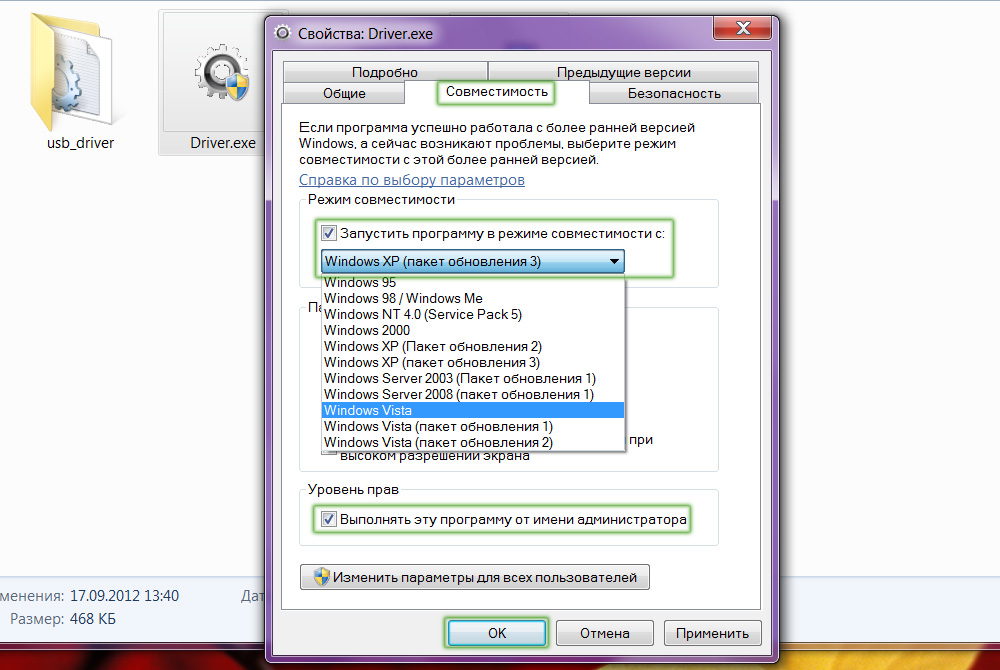
Wählen Sie ein System, das Ihrem am nächsten kommt
Versuchen Sie, die Anwendung abzuschließen. Wenn Sie erneut einen Fehler haben, ist es unmöglich, DPinst durchzuführen.EXE auf dem vorhandenen Betriebssystem ", dann erneut in Eigenschaften gehen und ein anderes Betriebssystem auswählen. Mit einem von ihnen sollte das Versorgungsunternehmen definitiv verdienen.
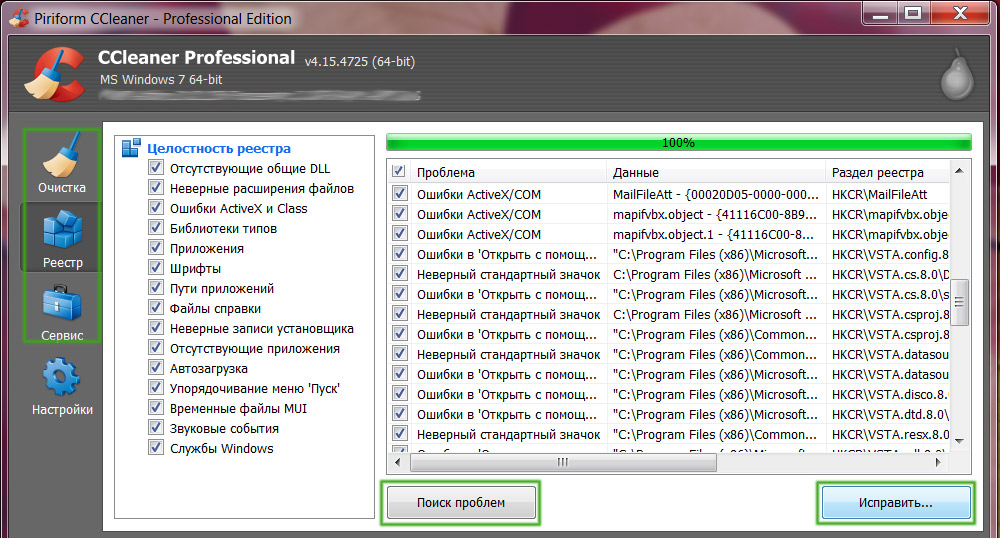
Verwenden Sie eines der speziellen Versorgungsunternehmen
Wenn die Art der Fehlfunktion unterschiedlich ist, sollten Sie eine vollständige Überprüfung des Computers auf das Vorhandensein eines Virus durchführen. Sie können den Computer auch mit dem beliebten CCleaner -Dienstprogramm von Mülldateien des Systems reinigen. Darüber hinaus schadet es nicht, alle erforderlichen Aktualisierungen zu installieren, da manchmal ein Fehler durch veraltete Treiber und Komponenten des Systems verursacht werden kann. Um ein Update zu erstellen, öffnen Sie das Startmenü und schreiben Sie die Aktualisierungssuchleiste im geöffneten Fenster auf "Aktualisierungen installieren". Gehen Sie danach zum "Bedienfeld" und öffnen Sie den Abschnitt "Installation und Entfernen von Programmen". Suchen Sie in der Liste der installierten DPinst -Anwendungen und löschen Sie sie. Laden Sie es dann herunter und installieren Sie es erneut.
Eine weitere Option besteht darin, Systemdateien nach ihrer Integrität zu scannen. Öffnen Sie die Windows -Suche und schreiben Sie es auf (ohne Anführungszeichen) "Befehl". Klicken Sie als Nächst. Ein Dialogfeld wird vor Ihnen angezeigt, in dem Sie auf "Ja" klicken müssen. Schreiben Sie dann den Befehl sfc /scannow auf. Nachdem der Befehl ausgeführt wurde, sehen Sie alle beschädigten Dateien, falls vorhanden. Sie müssen heruntergeladen und installiert werden.

Wir empfehlen, Befehle im Namen des Administrators einzugeben
In sehr seltenen Fällen kommt es vor, dass das Problem von keinem der aufgelisteten Methoden gelöst werden kann. Dann müssen Sie auf die Wiederherstellung zurückgreifen oder das System neu installieren. Windows hat die Möglichkeit, das System in einen Zustand eines bestimmten Datums zurückzuführen, an dem ein Steuerpunkt erstellt wurde. Das System schafft diese Punkte unabhängig. Wenn Sie diese Funktion nicht ausgeschaltet haben, können Sie sie verwenden. Extreme Maßnahme - Vollständige Neuinstallation von Fenstern. Es kann erforderlich sein, wenn das System ernsthaft beschädigt wurde. Denken Sie daran, dass bei der Neuinstallation alle auf dem PC gespeicherten Daten verloren gehen. Achten Sie daher darauf, sich um ihr Kopieren auf ein anderes Medium zu kümmern. Dies gilt auch für Rollback und Wiederherstellung. Nachdem Sie das System bis vor einer Woche gerollt haben, verlieren Sie alle Änderungen und Dateien, die für den gesamten Zeitraum vorgenommen und hochgeladen wurden.

In einigen Fällen kann die Hilfe eines technischen Spezialisten erforderlich sein
Manchmal kann der DPinst -Fehler durch Probleme mit "Eisen" verursacht werden. In diesem Fall benötigen Sie einen direkten Austausch der fehlgeschlagenen Komponente. Dazu ist es besser, einen Meister zu kontaktieren, der eine hochwertige Diagnostik durchführt und feststellt, welches Detail einen Ersatz erfordert.
Sie können also den Fehler leicht beheben. "Es ist unmöglich, DPinst durchzuführen.EXE auf dem vorhandenen Betriebssystem ", der es nicht erlaubt, die richtige Anwendung auszuführen. Manchmal kann dieser Fehler mit schwerwiegenden Problemen im System verbunden sein. In den meisten Fällen wird jedoch alles durch Einbeziehung des Kompatibilitätsmodus entschieden.
Schreiben Sie in die Kommentare, wenn dieser Artikel Ihnen geholfen hat.
- « So konfigurieren und entsperren Sie den Router ZTE MF90
- So blinken Sie den ASUS RT -G32 -Router - einfache und effektive Geheimnisse für stabile Arbeiten »

